Maison >Problème commun >Comment faire une capture d'écran sous Windows 11 ?
Comment faire une capture d'écran sous Windows 11 ?
- PHPzavant
- 2023-04-13 16:58:062313parcourir
Copier l'intégralité de l'écran
Si vous souhaitez capturer l'intégralité de l'écran sous Windows 11, vous devez utiliser Impr écran. Il peut s'agir d'un bouton différent pour un clavier différent. Certaines personnes diront PrtScr, tandis que d'autres diront PrtScn ou PrtScrn.
La plupart des claviers de bureau ont une touche Impr écran à côté de la touche F12. Certains ordinateurs portables disposent de la touche d'impression d'écran dans le cadre de la fonction Fn. Dans ce cas, vous devez appuyer sur Fn puis imprimer l'écran.
Lorsque vous appuyez sur l'écran d'impression, vous pouvez le coller où vous le souhaitez. La plupart le collent dans une application de peinture, tandis que d'autres utilisent Microsoft Word ou des applications similaires.
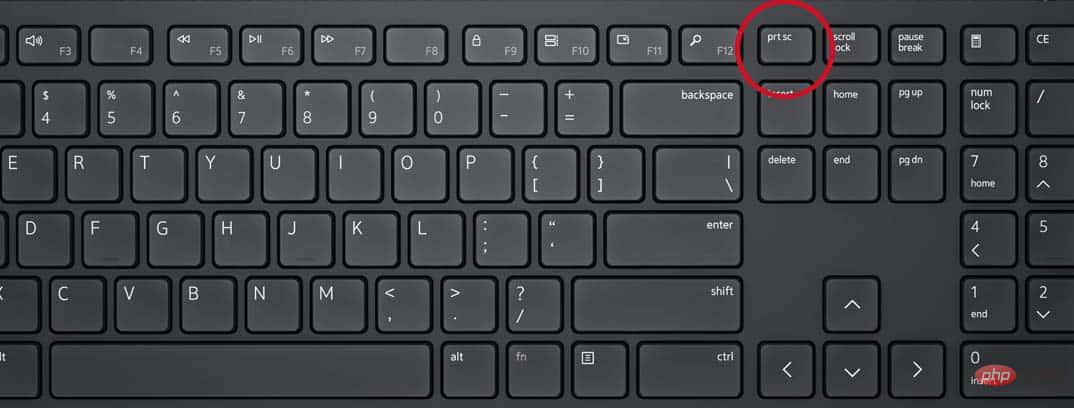
Enregistrer la capture d'écran en tant que fichier
Si vous souhaitez prendre une capture d'écran et l'enregistrer immédiatement en tant que fichier, vous devez appuyer sur la touche Windows + Impr écran. Windows prend une capture d'écran de tout l'écran et l'enregistre sous forme de fichier PGN. Enregistré dans le dossier de capture d'écran par défaut. Si votre écran d'impression fait partie de la fonction Fn, vous devez appuyer sur Windows+Fn+Imprimer l'écran pour que cela fonctionne.
Copier la fenêtre dans le presse-papiers
Pour capturer la fenêtre active et la coller dans le presse-papiers, vous devez appuyer sur Alt+imprimer l'écran. Une fois collé dans votre presse-papiers, vous pouvez le coller dans n'importe quelle application prise en charge.
Capturer une partie de l'écran
C'est l'une des fonctionnalités les plus récentes sur la plupart des ordinateurs Windows. Vous pouvez maintenant capturer une partie de l'écran en appuyant sur Windows+Shift+S. Cela ouvrira un outil de recadrage. Vous devez sélectionner la partie de l'écran que vous souhaitez capturer, puis faire glisser l'outil de découpage dessus. À partir de là, il vous suffit de coller l’application de votre choix.
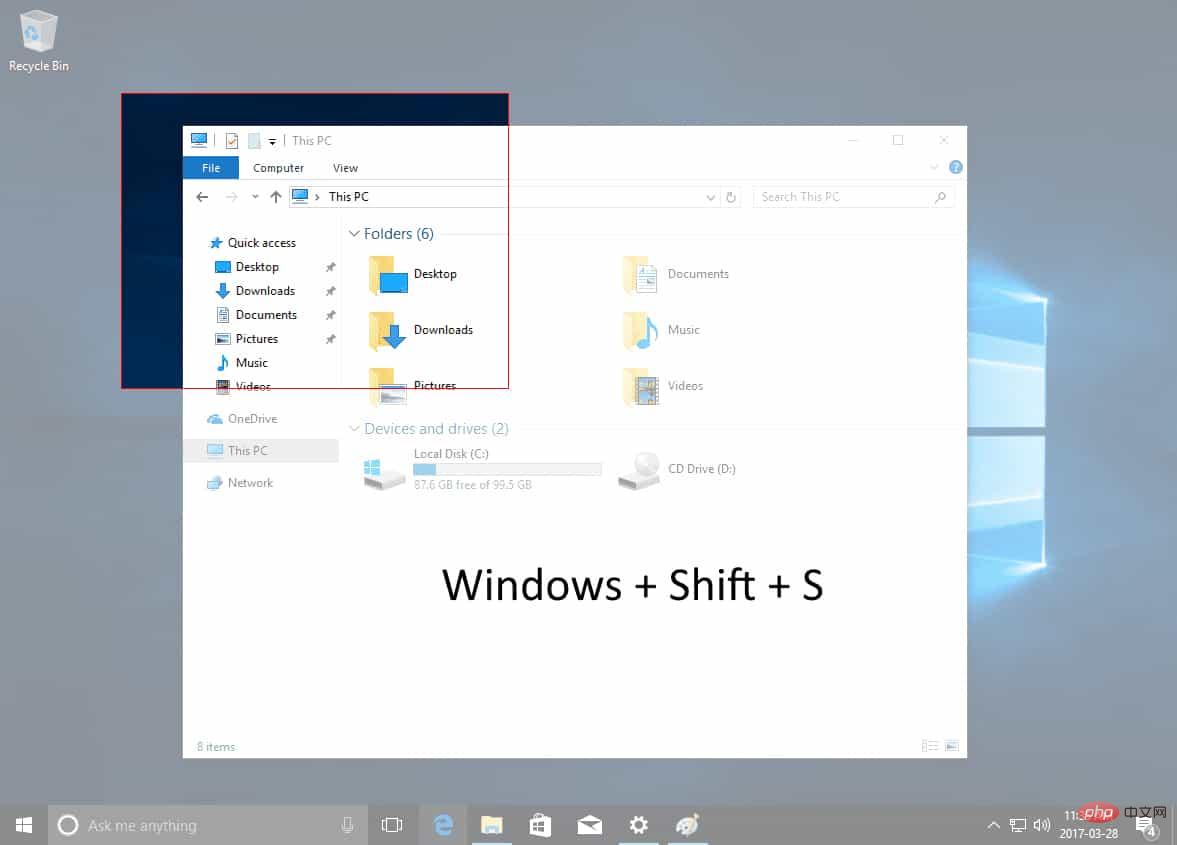
Prenez des captures d'écran sans utiliser la touche Imprimer l'écran
Sur de nombreux ordinateurs Windows plus anciens, il n'y a pas de bouton Imprimer l'écran. Un bon exemple est la tablette Microsoft Surface. Vous pouvez prendre une capture d'écran sur ces appareils en appuyant sur le bouton Windows et sur Fn + barre d'espace. Vous pouvez également prendre une capture d'écran en maintenant enfoncé le bouton Windows et en appuyant sur le bouton de réduction du volume.
Outil de capture
Vous pouvez également prendre des captures d'écran à l'aide de l'outil de capture Windows intégré. Accédez au menu Démarrer et recherchez des captures d'écran. Vous verrez l’application Snipping Tool. Ouvrez l'application et cliquez sur Nouveau pour prendre une capture d'écran. Vous pouvez prendre des captures d'écran de n'importe quelle forme (forme libre, rectangulaire, plein écran et fenêtre).
Xbox Game Bar
Vous pouvez également utiliser la Xbox Game Bar pour prendre des captures d'écran. Pour ce faire, vous devez ouvrir la barre de jeu et appuyer sur Windows+G. Vous pouvez également appuyer sur le logo Xbox sur la manette. Vous pouvez ensuite utiliser le widget de capture pour capturer la capture d'écran. Cet outil peut même être utilisé pour enregistrer des vidéos d'écran.
La vérification est facile
Vous ne manquerez plus jamais d'informations importantes maintenant que vous savez comment prendre des captures d'écran. Les captures d'écran sont un excellent moyen de sauvegarder les informations importantes que vous voyez sur un site Web. Vous pouvez même capturer une image fixe de la vidéo et la sauvegarder pour référence future.
Ce qui précède est le contenu détaillé de. pour plus d'informations, suivez d'autres articles connexes sur le site Web de PHP en chinois!
Articles Liés
Voir plus- Que sont les éléments HTML au niveau du bloc et les éléments en ligne ?
- Que sont les éléments de niveau bloc et les éléments en ligne en HTML ?
- Quels sont les outils de diffusion en direct de l'IA du magasin ?
- Quel est le but ultime de l'élaboration d'un programme ?
- Comment désactiver la fonction de blocage des fenêtres dans 360

